计算机管理怎么打开 怎样打开电脑的计算机管理
更新时间:2023-07-12 14:57:14作者:qiaoyun
当我们对电脑设备进行管理或者设置计划任务的时候,就需要通过计算机管理来进入操作,然而有些对电脑操作不熟悉的人,并不知道计算机管理怎么打开,其实方法还是蛮简单的,只需要鼠标右键管理就可以快速打开了,接下来就跟着笔者一起来看看打开电脑的计算机管理的详细方法吧。
方法如下:
1、首先找到桌面左下角的Win图标,然后右键打开。
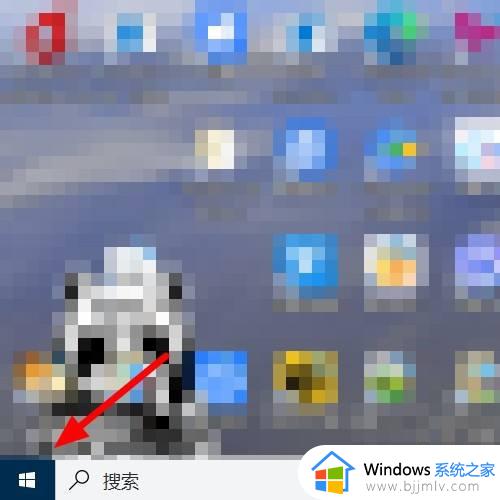
2、然后会出现设置选项,点击“运行”。
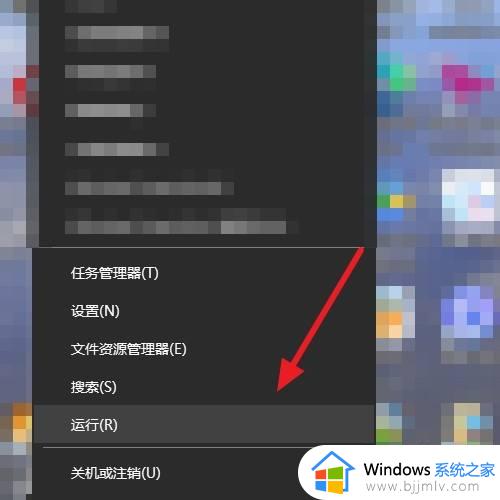
3、如图在方框里输入compmgmt.msc。
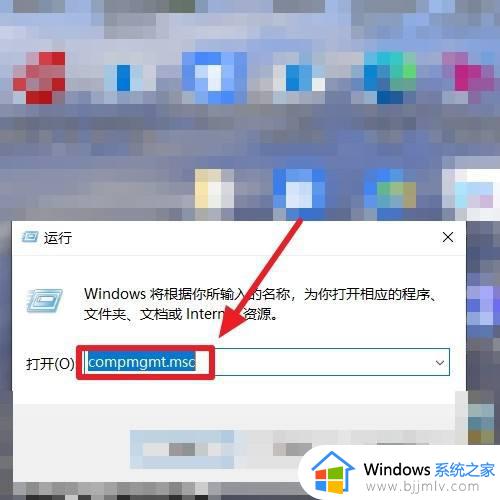
4、接着点击确定,就能打开设置管理器的界面了。
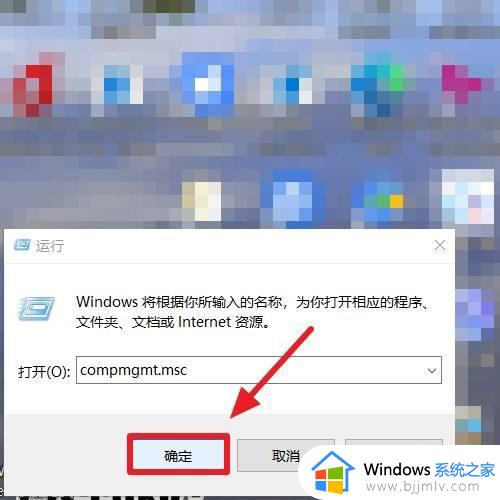
5、在计算机管理器界面中找到你想要的设置。
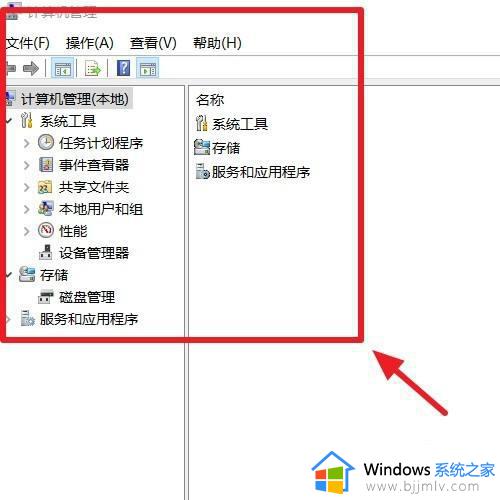
6、如果嫌太麻烦,也可以直接在win图标上右键找到计算机管理,然后打开。
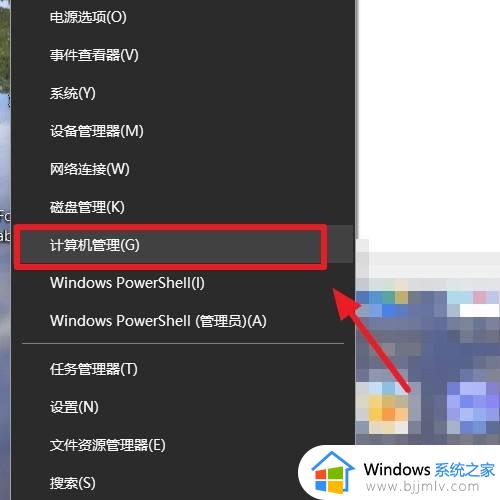
以上给大家讲解的就是怎样打开电脑的计算机管理的详细内容,大家如果也想要打开的话,可以参考上述方法步骤来进行打开就可以了。
计算机管理怎么打开 怎样打开电脑的计算机管理相关教程
- windows计算机管理怎么打开 windows在哪里打开计算机管理
- windows计算机管理在哪里 windows如何打开计算机管理
- 电脑计算器在哪里打开 电脑如何打开计算器
- 电脑自带计算器在哪里找到 如何打开电脑上的计算器
- 计算机丢失msvcp140.dll的解决办法 计算机丢失msvcp140.dll文件怎么办
- 计算机中丢失msvcp140.dll怎么解决 计算机丢失msvcp140d.dll的解决办法
- 计算机msvcr90.dll丢失的解决方法 计算机丢失msvcp90.dll怎么办
- 电脑桌面计算机图标怎么弄出来?电脑怎么调出桌面的计算机图标
- 正在准备windows请勿关闭计算机是什么原因 电脑一直正在准备windows请勿关闭计算机如何处理
- 计算机win键是哪个键?计算机键盘win键在哪里
- 惠普新电脑只有c盘没有d盘怎么办 惠普电脑只有一个C盘,如何分D盘
- 惠普电脑无法启动windows怎么办?惠普电脑无法启动系统如何 处理
- host在哪个文件夹里面 电脑hosts文件夹位置介绍
- word目录怎么生成 word目录自动生成步骤
- 惠普键盘win键怎么解锁 惠普键盘win键锁了按什么解锁
- 火绒驱动版本不匹配重启没用怎么办 火绒驱动版本不匹配重启依旧不匹配如何处理
热门推荐
电脑教程推荐
win10系统推荐